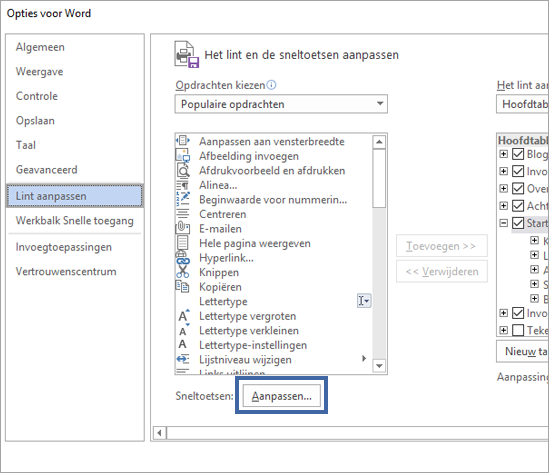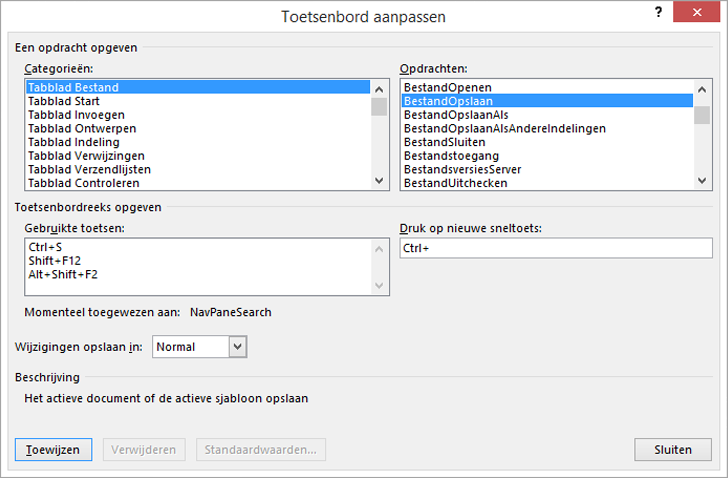U kunt sneltoetsen aanpassen door ze aan een opdracht, macro, lettertype, stijl of veelgebruikt symbool toe te wijzen. U kunt sneltoetsen ook verwijderen. U kunt sneltoetsen toewijzen of verwijderen met behulp van een muis of alleen het toetsenbord.
Een sneltoets toewijzen of verwijderen met behulp van een muis
-
Ga naar Opties voor bestand> >Lint aanpassen.
-
Selecteer aanpassen onder aan het deelvenster Het lint en sneltoetsen aanpassen.
-
Selecteer in het vak Wijzigingen opslaan in de naam of sjabloon van het huidige document waarin u de sneltoetswijzigingen wilt opslaan.
-
Selecteer in het vak Categorieën de categorie die de opdracht of een ander item bevat waaraan u een sneltoets wilt toewijzen of waaraan u een sneltoets wilt verwijderen.
-
Selecteer in het vak Opdrachten de naam van de opdracht of een ander item waaraan u een sneltoets wilt toewijzen of waaraan u een sneltoets wilt verwijderen.
Sneltoetsen die aan deze opdracht of ander item zijn toegewezen, worden weergegeven in het vak Gebruikte toetsen of onder het vak met het label Momenteel toegewezen aan.
-
Ga als volgt te werk om een sneltoets toe te wijzen:
Sneltoetsen met CTRL of een functietoets beginnen
-
In het vak Druk op nieuwe sneltoets drukt u op de toetsencombinatie die u wilt toewijzen. Druk bijvoorbeeld op CTRL en de gewenste toets.
-
In Gebruikte toetsen of Momenteel toegewezen aan kunt u zien of de toetsencombinatie al aan een opdracht of ander item is toegewezen. In dit geval typt u een andere combinatie.
Belangrijk: Wanneer u een toetsencombinatie opnieuw toewijst, kunt u de combinatie niet langer voor het oorspronkelijke doeleinde gebruiken. Als u bijvoorbeeld op CTRL+B drukt, wordt geselecteerde tekst vet gemaakt. Als u Ctrl+B opnieuw toebedeelt aan een nieuwe opdracht of een ander item, kunt u tekst niet vet maken door op Ctrl+B te drukken, tenzij u de oorspronkelijke instellingen van de sneltoetstoewijzingen herstelt door onder aan het dialoogvenster Toetsenbord aanpassende optie Alles opnieuw instellen te selecteren.
-
Selecteer Toewijzen.
Opmerking: Op een programmeerbaar toetsenbord is de toetsencombinatie CTRL+ALT+F8 wellicht al toegewezen aan het activeren van de toetsenbordprogrammeermodus.
Een sneltoets verwijderen
-
Selecteer in het vak Huidige toetsen de sneltoets die u wilt verwijderen.
-
Selecteer Verwijderen.
-
Een sneltoets via het toetsenbord toewijzen of verwijderen
-
Druk op Alt+F, T om het dialoogvenster Opties voor Word te openen.
-
Druk op Pijl-omlaag om Lint aanpassen te selecteren.
-
Druk meermaals op de TAB-toets tot Aanpassen geselecteerd is onderaan het dialoogvenster en druk vervolgens op Enter.
-
Druk in het vak Categorieën op de PIJL-OMLAAG of PIJL-OMHOOG om de categorie te selecteren met de opdracht of een ander item waarvoor u een sneltoets wilt toewijzen of verwijderen.
-
Druk op de TAB-toets om naar het vak Opdrachten te gaan.
-
Druk op de PIJL-OMLAAG of PIJL-OMHOOG om de naam te selecteren van de opdracht of een ander item waarvoor u een sneltoets wilt toewijzen of verwijderen.
Sneltoetsen die aan deze opdracht of dit item zijn toegewezen, worden weergegeven in het vak Gebruikte toetsen of onder het vak met het label Momenteel toegewezen aan.
-
Ga als volgt te werk om een sneltoets toe te wijzen:
Sneltoetsen met CTRL of een functietoets beginnen
-
Druk meermaals op de TAB-toets tot de cursor in het vak Druk op nieuwe sneltoets staat.
-
Druk op de toetsencombinatie die u wilt toewijzen. Druk bijvoorbeeld op CTRL plus de toets die u wilt gebruiken.
-
In Gebruikte toetsen of Momenteel toegewezen aan kunt u zien of de toetsencombinatie al aan een opdracht of ander item is toegewezen. In dit geval typt u een andere combinatie.
Belangrijk: Wanneer u een toetsencombinatie opnieuw toewijst, kunt u de combinatie niet langer voor het oorspronkelijke doeleinde gebruiken. Als u bijvoorbeeld op CTRL+B drukt, wordt geselecteerde tekst vet gemaakt. Als u Ctrl+B opnieuw toebedeelt aan een nieuwe opdracht of een ander item, kunt u tekst niet vet maken door op Ctrl+B te drukken, tenzij u de oorspronkelijke instellingen van de sneltoetstoewijzingen herstelt door onder aan het dialoogvenster Toetsenbord aanpassende optie Alles opnieuw instellen te selecteren.
-
Druk meermaals op de TAB-toets tot het vak Wijzigingen opslaan in geselecteerd is.
-
Druk op PIJL-OMLAAG of PIJL-OMHOOG om de naam van het huidige document of de huidige sjabloon te selecteren waarin u de sneltoetswijzigingen wilt opslaan. Druk vervolgens op ENTER.
-
Druk meermaals op de TAB-toets tot Toewijzen geselecteerd is, en druk vervolgens op ENTER.
Opmerking: Op een programmeerbaar toetsenbord is de toetsencombinatie CTRL+ALT+F8 wellicht al toegewezen aan het activeren van de toetsenbordprogrammeermodus.
Een sneltoets verwijderen
-
Druk meermaals op de TAB-toets tot het vak Wijzigingen opslaan in geselecteerd is.
-
Druk op de PIJL-OMLAAG of PIJL-OMHOOG om de naam van het huidige document of de huidige sjabloon te selecteren waarin u de sneltoetswijzigingen wilt opslaan. Druk vervolgens op ENTER.
-
Druk meermaals op SHIFT+TAB tot de cursor in het vak Huidige toetsen staat.
-
Druk op de PIJL-OMLAAG of PIJL-OMHOOG om de sneltoets te selecteren die u wilt verwijderen.
-
Druk meermaals op de TAB-toets tot Verwijderen geselecteerd is, en druk op ENTER.
-